目錄
解決方法
chown與chmod的差別
chown 用法
檢視檔案與目錄的使用者和使用者組
簡單說明
詳細說明
解決方法
非root使用者在目錄node下執行指令一直提示的sudo問題根本原因為:
node 的所有者, 項目的所有者, 不同;
解決方法為:
将項目的所有者更改為
注:whoami 就是查詢目前使用者的指令,是以上面的指令最終為:chown -R 目前使用者名:xxx 目錄,即把 目錄所有權給 “目前使用者名:組名 ”
檢視node /usr/local/bin 下的node的權限
node 然後執行權限為 771.
通過實際測試發現, 更改項目的所有者與 node 相符, 其實就可以了. 一般的情況是因為将 項目中的某些檔案的所有者權限更改了.
chown與chmod的差別
chown 修改檔案和檔案夾的使用者和使用者組屬性
chmod 修改檔案和目錄的通路權限,但是不能變換所有者
chown 用法
1.作用
更改一個或多個檔案或目錄的屬主和屬組。使用權限是超級使用者。
chown 将指定檔案的擁有者改為指定的使用者或組,使用者可以是使用者名或使用者ID;組可以是組名或組ID;檔案是以空格分開的要改變權限的檔案清單,支援通配符。系統管理者經常使用chown指令,在将檔案拷貝到另一個使用者的目錄下以後,讓使用者擁有使用該檔案的權限。
2.格式
chown [選項] 使用者或組 檔案
3.主要參數
–dereference:受影響的是符号連結所訓示的對象,而非符号連結本身。 -h, –no-dereference:會影響符号連結本身,而非符号連結所訓示的目的地(當系統支援更改符号連結的所有者,此選項才有效)。 –from=目前所有者:目前組隻當每個檔案的所有者群組符合選項所指定的,才會更改所有者群組。其中一個可以省略,這已省略的屬性就不需要符合原有的屬性。 -f, –silent, –quiet:去除大部分的錯誤資訊。 -R, –recursive:遞歸處理所有的檔案及子目錄。 -v, –verbose:處理任何檔案都會顯示資訊。
4.應用執行個體
$ chown wan shiyan.c 把檔案shiyan.c的所有者改為wan $ chown -R wan.users ./dir 把目錄./dir及其下的所有檔案和子目錄的屬主改成wan,屬組改成users。 usermod -g hlj hrb 假設有使用者hrb,要把他加入到hlj組,應該用那個指令?
檢視檔案與目錄的使用者和使用者組
ls -l filename
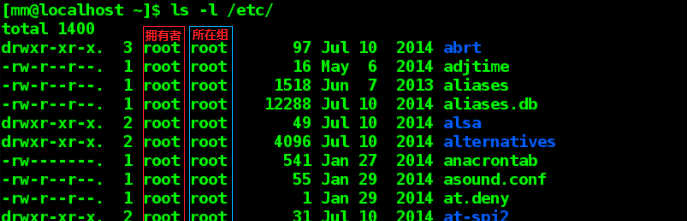
1.檔案屬性檢視
- rw-rw-r-- 1 kiosk kiosk 0 Oct 2 17:05 file [1] [2] [3] [4] [5] [6] [7] [8]
說明[1] ##檔案類型
- #普通檔案 d #目錄 s #socket套接子 l #軟連結##ln -s 原檔案 快捷檔案名 ###改變其中一個裡面的内容,另一個也會改變########p #管道 c #字元裝置 b #塊裝置
【linux】每次運作都需要輸入 sudo 的解決方法|chown修改檔案擁有者|檢視檔案屬性chown 用法
[2] ##讀寫權限
rw-|rw-|r-- @ $ * @ #檔案擁有者對檔案能做的動作 $ #檔案所在組的組成員能對檔案做的動作 * #其他人對與檔案能做的動作
[3] #檔案内容被系統記錄的次數########就是檔案的硬連接配接數
[4] #檔案擁有者 [5] #檔案所在組 [6] #檔案大小 [7] #檔案最後一次被更改的時間 [8] #檔案名稱
【linux】每次運作都需要輸入 sudo 的解決方法|chown修改檔案擁有者|檢視檔案屬性chown 用法
2.檢視目錄屬性
ls -ld directoy d rwxr-xr-x 3 kiosk kiosk 33 Aug 27 09:47 directory [1] [2] [3] [4] [5] [6] [7] [8] [1] ##類型(目錄檔案) [2] ##權限 [3] ##子目錄個數 [4] ##目錄擁有者 [5] ##目錄所在組 [6] ##目錄中内容的屬性的大小 [7] ##目錄中檔案被更名的時間 [8] ##目錄名稱
3,權限說明
權限種類 r r權限針對檔案,表示可以檢視檔案内容 r權限針對目錄,表示可以ls 檢視目錄中存在的檔案名稱 w w權限針對檔案,表示可以更改檔案的内容 w權限針對目錄,表示是否可以删除目錄中的子檔案或者子目錄 x x權限對于檔案,表示是否可以開啟檔案當中記錄的程式,但是不一定有執行結果 x權限對于目錄,表示是否可以進入目錄中